검색 사용
사용자 및 그룹 아티팩트의 지능형 검색은 액세스 제어에서 동일한 방식으로 실행됩니다.
사용자 속성(사용자 이름, 이름, 성 또는 전자메일 ID) 중 하나, 그룹 이름 또는 역할 이름의 문자열을 사용하여 특정 사용자, 그룹 또는 역할을 찾습니다. 예를 들어 st 문자열을 사용하여 그룹을 검색하면 st 문자열이 포함된 모든 그룹 이름(예: TestGroup, Strategic_Planner, AnalystsGroup 등)이 표시됩니다. 마찬가지로, jd 문자열을 사용하여 사용자를 검색하면 사용자 이름, 이름, 성 또는 전자메일 주소에 jd 문자열이 포함된 사용자가 나열됩니다.
검색 옵션에서 와일드카드(*)를 지원하지 않습니다.
주:
일부 액세스 제어 화면(예: 애플리케이션 역할 지정, 역할 지정 보고서, 사용자 그룹 보고서)에서는 검색 선택을 제공합니다. 검색을 시작하기 전에 적절한 옵션을 선택합니다.사용자를 검색하려면 다음을 수행합니다.
- 사용자 검색 기능을 사용할 수 있는 화면(예: 사용자 관리)에 액세스합니다.
- 검색 필드에 사용자 속성(사용자 이름, 이름, 성 또는 전자메일 ID)의 부분 문자열을 입력합니다.
 (검색)을 누릅니다.
(검색)을 누릅니다.
검색 결과에는 검색 기준과 일치하는 사용자의 사용가능한 모든 등록정보가 표시됩니다. 기본적으로 이 목록은 사용자 로그인 값으로 정렬됩니다.
그룹을 검색하려면 다음을 수행합니다.
- 그룹 검색 기능을 사용할 수 있는 화면(예: 그룹 관리)에 액세스합니다.
- 검색 필드에 그룹 이름의 부분 문자열을 입력합니다.
 (검색)을 누릅니다.
(검색)을 누릅니다.
검색 결과에는 검색 기준과 일치하는 그룹의 이름 및 설명이 표시됩니다. 기본적으로 이 목록은 그룹 이름 값으로 정렬됩니다.
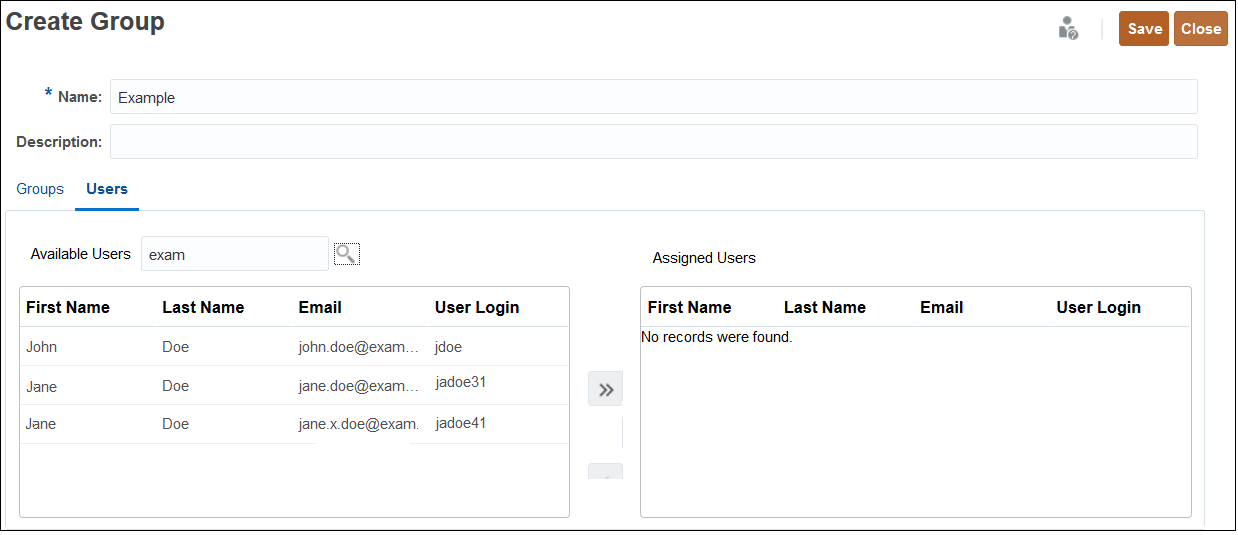
역할 지정 보고서의 해당 역할을 기준으로 사용자를 검색하려면 다음을 수행합니다.
- 역할 지정 보고서 탭에 액세스합니다.
- 검색 드롭다운 목록에서 사용자 또는 역할을 선택합니다.
- 검색 필드에 검색 문자열을 입력합니다.
 (검색)을 누릅니다.
(검색)을 누릅니다.
검색 결과에는 검색 기준과 일치하는 역할에 지정된 사용자의 사용가능한 모든 정보가 표시됩니다. 기본적으로 이 목록은 사용자 로그인 값으로 정렬됩니다.